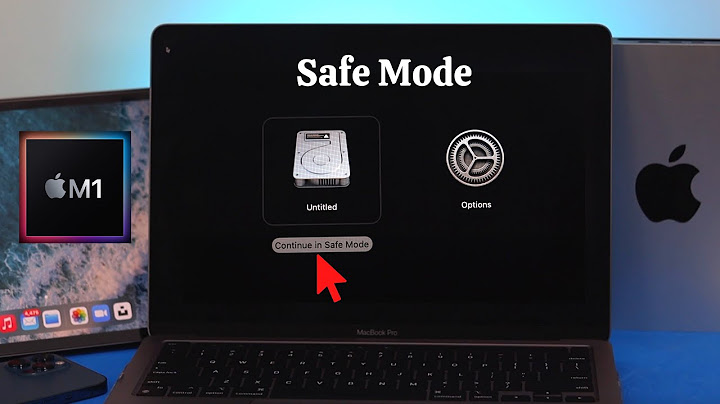| Vì một số lý do nào đó bạn muốn cài lại mac OS, chẳng hạn như chiếc Macbook của bạn có những hoạt động bất thường và việc cài đặt lại hệ điều hành sẽ có thể khắc phục được sự cố. Cũng có thể bạn đang có kế hoạch lên đời máy và muốn bán chiếc máy của mình cho bạn bè hoặc người thân trong gia đình. Hoặc thậm chí là cài lại phiên bản Mac OS cũ hơn do phiên bản cập nhật mới xuất hiện lỗi khiến bạn khó chịu. Show Dù bất kể lý do của bạn để cài lại Macbook là gì, VJShop sẽ chỉ cho bạn một trong những cách đơn giản nhất để thực hiện việc này.  Việc cần làm trước khi cài lại Mac OSSao lưu dữ liệuNếu bạn có ý định khôi phục cài đặt gốc vì cho rằng cài đặt ban đầu là cài đặt an toàn nhất có thể khắc phục sự cố bạn đang gặp phải hoặc chỉ là bạn đang muốn bán máy, việc đầu tiên bạn cần làm là sao lưu lại các tài liệu quan trọng của mình. Lưu ý: Nếu bạn đang sử dụng iCloud Drive để đồng bộ hóa tất cả dữ liệu cá nhân của mình trên đám mây, bạn có thể không cần sao lưu, nhưng hãy đảm bảo rằng mọi thứ đều nằm trong iCloud trước khi khôi phục.  Kết nối internetKết nối mạng là điều không thể thiếu. Ngày nay, các phiên bản hệ điều hành MacOS thường được cài đặt thông qua bản cập nhật phần mềm nên không có đĩa cài vật lý. Do vậy, Apple đã cho phép cài đặt hệ điều hành qua internet bằng Recovery HD Bảo mật WEP/WPAKhông chỉ cần có internet ổn định, bạn cần sử dụng mạng có bảo mật WEP hoặc WPA. Đây không phải là một vấn đề với hầu hết các mạng wifi gia đình, nhưng bạn cũng nên kiểm tra, nếu bạn đang sử dụng mạng proxy hoặc PPPoE thì bạn sẽ gặp phải sự cố khi thực hiện reset mac OS.  Cách cài lại Mac OS thông qua RecoveryVới các dòng macbook sử dụng chip Intel trước đây, để vào chế độ khôi phục MacOS, chúng ta sử dụng tổ hợp phím Command + R, nhấn và giữ trong quá trình khởi động cho đến khi bạn nghe thấy tiếng chuông khởi động và nhìn thấy biểu tưởng quả địa cầu quay hoặc logo Apple hiện lên.  Tuy nhiên, điều này đã thay đổi trên các máy Mac sử dụng bộ vi xử lý của chính Apple, chẳng hạn như những máy Mac M1 được giới thiệu vào tháng 11/2020. Nếu bạn muốn vào chế độ khôi phục trên Mac M1, bạn cần nhấn và giữ nút nguồn khi khởi động cho đến khi logo Apple xuất hiện. Sau đó, tiếp tục nhấn và giữ cho đến khi xuất hiện cửa sổ Loading Starup Options. Chọn Options và nhấn Continue.  Làm theo các bước sau đây để cài đặt lại phiên bản MacOS mới nhất được cài trên máy tính của bạn Bước 1: Vào Recovery (theo các hướng dẫn bên trên với Command + R cho các dòng chip Intel hoặc nhấn giữ nút nguồn cho dòng chip M1) Bước 2: Một cửa sổ tiện ích sẽ mở ra. Trên đó, bạn sẽ thấy các tùy chọn như Restore From Time Machine Backup; Reinstall macOS; Safari (hoặc Get Help Online) và Disk Utility.  Bước 3: Việc lựa chọn mục nào tùy thuộc vào việc bạn có muốn xóa sạch dữ liệu Mac trước khi cài lại hệ điều hành không. Nếu bạn muốn xóa ổ đĩa của mình, hãy nhấp vào Disk Utility. Nếu không, bạn có thể bỏ qua các bước sử dụng Disk Utility dưới đây.
 Bước 4: Quay trở lại cửa sổ MacOS Utilities và tiếp tục với Reinstall MacOS. Bạn sẽ cần chọn vị trí cài đặt MacOS (chọn ổ cứng mà bạn vừa xóa hay đặt tên). Hệ thống sẽ tải về bản masOS mới nhất. Nhập ID Apple nếu được yêu cầu và đợi trong quá trình macOS cài đặt. Lưu ý: Khi trình hướng dẫn thiếp lập khởi động, hãy thoát ra nếu bạn có ý định bán hoặc chuyển giao để chủ sở hữu tiếp theo có thể nhập thông tin chi tiết của riêng họ. Nếu không, hãy tiếp tục thiết lập chiếc máy của bạn. Cài đặt phiên bản MacOS cũ hơn bằng chế độ RecoveryBên cạnh tổ hợp phím Command + R như đã đề cập bên trên, một số tổ hợp phím khác bạn cũng nên biết để cài lại Mac OS bằng chế dộ Recovery. Điều này cho phép bạn chọn cài đặt phiên bản macOS mới nhất tương thích với máy hoặc phiên bản macOS mặc định ban đầu. Lưu ý rằng bạn sẽ không thể sử dụng bất kỳ tùy chọn nào trong số này trên những chiếc Mac M1
 Tạm kếtVới những hướng dẫn trên bạn hoàn toàn có thể tự cài lại Macbook hay các dòng máy Mac khác một cách đơn giản nhất. Vì làm việc trên Mac đôi khi có thể hơi rắc rối, bạn nên duy trì một bản sao lưu trước khi restore lại chiếc máy của mình. Chúc các bạn thành công! |